Bonjour les amis! Dans cet article, vous apprendrez pourquoi le périphérique audio de sortie n'est pas installé, que faire avec ce problème, comment le résoudre, etc. J'ai souvent dû faire face à la situation lorsque le son a disparu sur le PC. À cet égard, le système d'exploitation Windows Vista et xp assez souvent il y avait un message que le périphérique audio de sortie n'a pas été trouvé, en d'autres termes, le système n'a tout simplement pas vu les haut-parleurs ou les écouteurs, mais ils l'ont été. Sans réfléchir à deux fois, j'ai commencé à chercher une solution et à résoudre le problème. Tu veux savoir comment? Lire l'article plus loin.
Les raisons les plus fréquentes du manque de son
- Première chose assurez-vous en bon état haut-parleurs ou des écouteurs. Vérifiez l’intégrité des câbles et assurez-vous que la connexion est correcte (la prise appropriée est-elle utilisée pour la connexion).
- Le manque de son dans le jeu en ligne peut être dû à bloquer les paquets d'écran réseau correspondants.
- Mauvais travail son les chauffeurs ou autre logiciel.
Avec les deux premiers points, il est entendu que leur solution est de vérifier le bon fonctionnement du périphérique audio ou d’effectuer le réglage de l’écran du réseau dans un jeu en ligne. Mais l'installation ou la réinstallation du pilote nécessite votre attention.
Installer ou réinstaller le pilote audio
Le pilote peut être installé à partir du disque sous licence officiel fourni avec votre ordinateur ou vous pouvez le mettre à jour via Internet.
Et vous pouvez le faire comme ça:
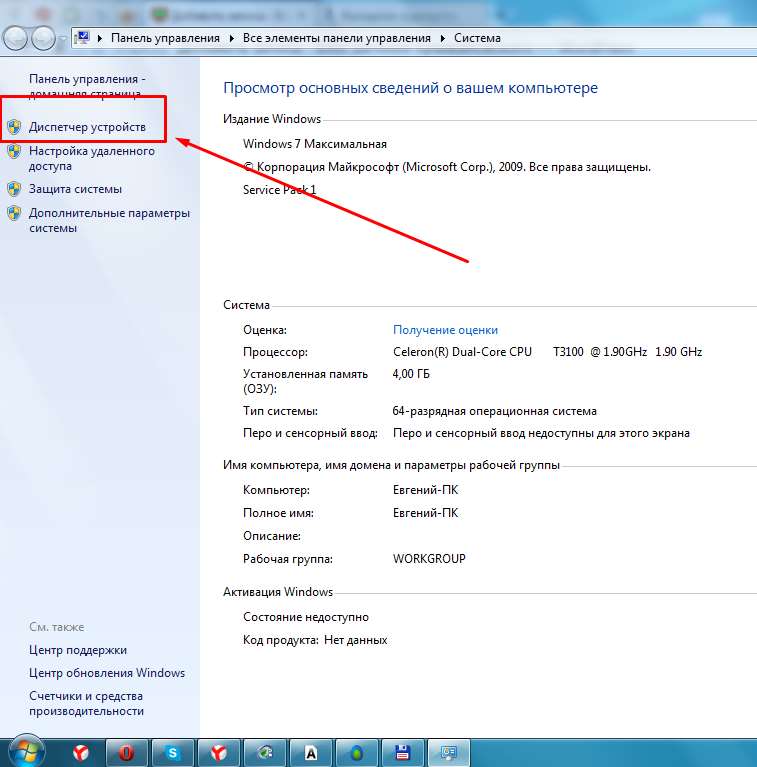
Étant donné que le périphérique ne fonctionne pas correctement, le système le marquera probablement en jaune avec un point d'exclamation. Si vous ne les avez pas trouvés dans la liste, connectez à nouveau le périphérique et vérifiez son bon fonctionnement.
Sélectionnez l'onglet “ Conducteur"Et cliquez sur le" Rafraîchir» 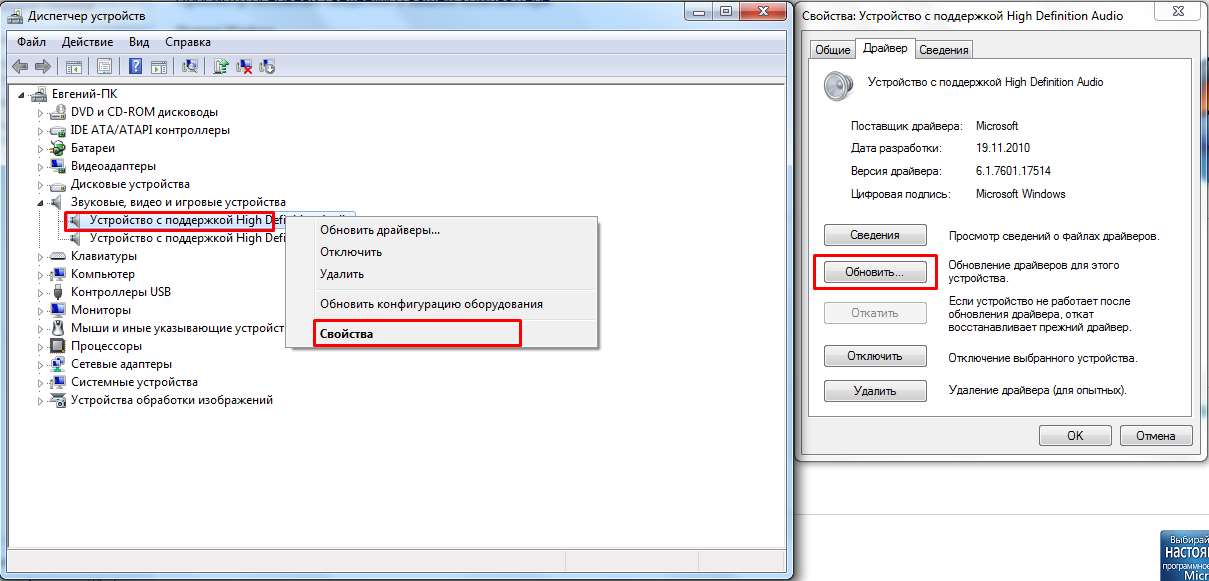
Si vous ne pouviez pas faire l'opération En mode automatique, utilisez la fonction "Revenir en arrière". La dernière action retournera la version de travail du pilote.
Ainsi, tous les points sont soulevés, mais le problème n’est toujours pas résolu et le PC demande l’installation d’un périphérique audio. Ensuite, vous devez restaurer le système via le bouton " Début". Suivant " Tous les programmes > Standard > Service". Dans cette section, sélectionnez le point de départ lorsque les haut-parleurs et le casque fonctionnent correctement et lancez la restauration du système. 
Si cela ne résout pas le problème, les choses vont vraiment mal, très probablement, le problème est encore plus profond que je ne le pensais et il est endommagé. fichiers systèmeaffecté par des virus.
Les mélomanes et les cinéphiles, et même les utilisateurs d'ordinateurs habitués aux sons de fond de leur Windows 7 préféré, sont régulièrement confrontés à des problèmes si ce n'est le son, puis la connexion de périphériques audio. Il semble fonctionner un mois ou deux ou un an, et au moins une allusion à un éventuel dysfonctionnement. Et puis, un coup de poing à un moment donné, votre système d'exploitation préféré présente une surprise sous la forme d'un message indiquant que le périphérique audio de sortie n'est pas installé sur l'ordinateur. Ni vous répondre, ni bonjour à vous. Le son s'estompa comme un lapin dans un chapeau de magicien.
Bien entendu, la solution la plus simple consiste à dire au revoir à Windows 7. Mais vaut-il la peine d'appeler cette solution la bonne? En aucun cas. En fait, dépanner un périphérique audio dans Windows 7 est simple. Certes, il est extrêmement important d'identifier correctement la cause du problème. Comment faire ça? Voyons voir!
Causes des problèmes audio
Sur les ordinateurs exécutant Windows 7, un message concernant des problèmes liés au périphérique audio de sortie peut apparaître pour plusieurs raisons:
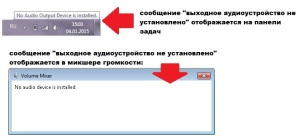
Ainsi, le problème de manque de son dans Windows 7, accompagné de l'apparition sur le bureau de l'erreur "Le périphérique audio de sortie sur l'ordinateur n'est pas installé", peut être dû à divers facteurs. C’est d’eux qu’il faudra danser pour éliminer un tel problème.
Méthode numéro 1: Vérifiez le périphérique audio
La première chose à faire pour déboguer le son dans Windows 7 consiste à vérifier le périphérique audio connecté à l'ordinateur. Tout d'abord, vous devez vous assurer que les haut-parleurs / casque / microphone sont correctement connectés au PC. Dans ce cas, plusieurs défauts peuvent être détectés:

La détection de ces problèmes est assez simple, il vous suffit de regarder de près les détails de la connexion au PC du périphérique audio de sortie. Notez que dans la plupart des cas, après avoir reconnecté le périphérique correctement, le problème est résolu par lui-même.
Cependant, si l'erreur n'a pas été éliminée par de telles actions, vous devez vérifier le matériel en le connectant à un autre ordinateur portable ou à un autre ordinateur afin d'exclure d'autres problèmes de son sur un ordinateur Windows 7. Il y a deux scénarios:
- un message d'erreur sur un autre ordinateur apparaît à nouveau: nous résolvons le problème en remplaçant le périphérique audio, car la raison en est précisément la raison;
- problème est résolu: déboguer en utilisant les méthodes décrites ci-dessous.
Méthode numéro 2: Analyse informatique des virus
Ce n’est un secret pour personne qu’après une attaque de virus, plus de la moitié des dysfonctionnements informatiques se produisent, y compris ceux liés à la fourniture d’effets sonores. Dans ce cas, si Windows 7 après une autre «randonnée» sur Internet ou l'installation d'un logiciel douteux ne reconnaissant pas le périphérique audio de sortie connecté à l'ordinateur, il est intéressant d'essayer de rechercher des virus dans le système. Il est très probable qu'un cheval de Troie se cachait quelque part, tuant lentement votre système d'exploitation préféré de l'intérieur.
Quoi qu’il en soit, s’il est établi que la cause du dysfonctionnement est précisément cela, après avoir effectué une analyse complète. contrôles Windows 7 pour les virus et le redémarrage de l'ordinateur, le problème doit être corrigé. Sinon, vous devez passer à autre chose.
Méthode numéro 3: Désactiver le logiciel antivirus
Très souvent, sous Windows 7, la connexion de l’ordinateur au périphérique audio de sortie peut également ne pas être établie à la suite du blocage de cet équipement par un programme antivirus. D'un point de vue théorique, tout est simple: l'antivirus n'a tout simplement pas aimé le remplissage logiciel du périphérique audio. Comment être
Dans ce cas, vous pouvez utiliser l’astuce suivante: avant de connecter un périphérique audio, désactivez temporairement le programme antivirus. Si, après qu'un périphérique audio fonctionne et qu'un son apparaisse sur le PC, la réponse sera posée toute seule: l'antivirus est à l'origine de l'erreur. Il est clair que la solution sera soit la reconfiguration du programme antivirus, soit sa suppression.
Un autre point qui convient à cette situation est que le programme anti-virus bloque temporairement certains composants du logiciel. Comment cela peut-il être corrigé? En faveur de cette raison, en particulier, on expliquera que le son disparaît périodiquement pendant un jeu ou un travail particulier du programme. En fait, la solution sera la même que dans le cas précédent: désactivation / reconfiguration / suppression de l'antivirus.
Méthode 4: Déboguer avec l'Assistant Dépannage
Sous Windows 7, vous pouvez également utiliser l'assistant de dépannage intégré pour dépanner le périphérique audio. Son démarrage est simple: faites un clic droit sur l’icône «Son» affichée dans la barre des tâches et sélectionnez, dans le menu proposé, l’option «Dépannage des problèmes audio»:
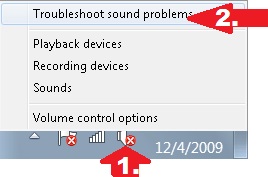
En conséquence, l’assistant de dépannage démarre automatiquement. Il fournit une vérification de l’ordinateur et corrige le dysfonctionnement du périphérique audio de sortie:
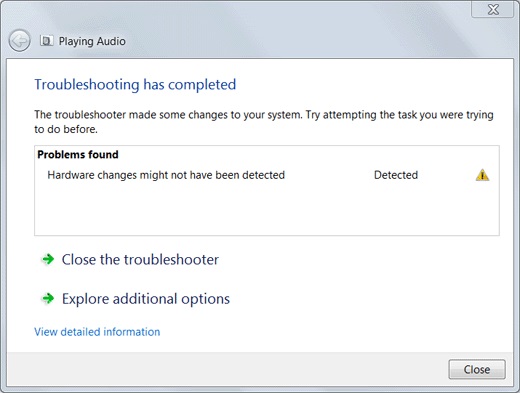
Si, après les actions effectuées, le son n’apparaissait pas, vous pouvez sélectionner dans la fenêtre qui apparaît l’onglet “Afficher paramètres supplémentaires". Toutefois, si, à la suite de ces paramètres, la connexion au périphérique audio n'est toujours pas établie, vous devrez passer à la méthode suivante pour résoudre le problème.
Méthode numéro 5: Réinstallation des pilotes
Il est également possible de résoudre le problème de son sur l'ordinateur en réinstallant (mettant à jour) le pilote du périphérique audio. Dans ce cas, cliquez sur "Démarrer", entrez le "Panneau de configuration" et sélectionnez l'élément "Gestionnaire de périphériques" dans le menu ouvert:
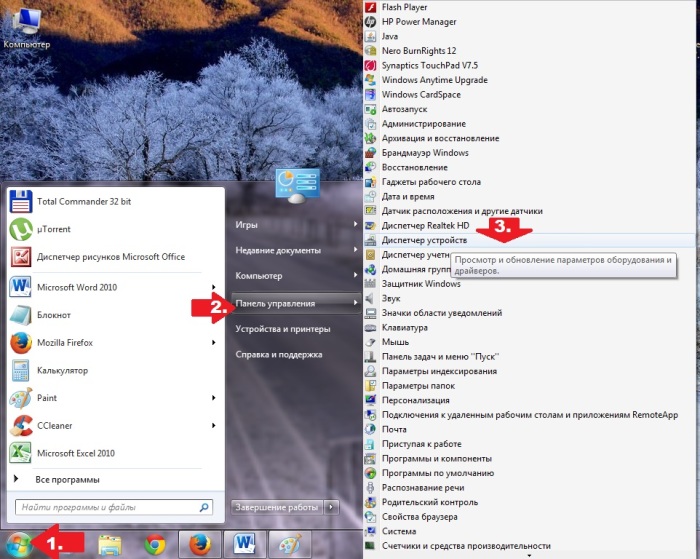
Dans la fenêtre ouverte, cliquez sur la section «Périphériques audio, vidéo et de jeu», recherchez le périphérique audio dans la liste qui s’affiche, cliquez dessus avec le bouton droit de la souris et sélectionnez «Mettre à jour les pilotes» dans le nouveau menu:

En conséquence, Windows 7 proposera de rechercher des pilotes. Le moyen le plus simple, bien sûr, consiste à choisir la mise à jour automatique:

Par conséquent, si les pilotes de périphérique audio sont disponibles pour le téléchargement, la mise à jour sera automatiquement installée après la recherche.
Si cela ne se produit pas, vous pouvez essayer de les télécharger sur le site du fabricant du PC ou du fournisseur de matériel audio (Realtek ou Creative Audigy, par exemple). Une fois cette opération terminée, nous revenons au gestionnaire de périphériques, cliquez sur "Mise à jour du pilote", sélectionnez "Exécuter la recherche de pilote ...", puis - "Sélectionnez le pilote dans la liste ...":
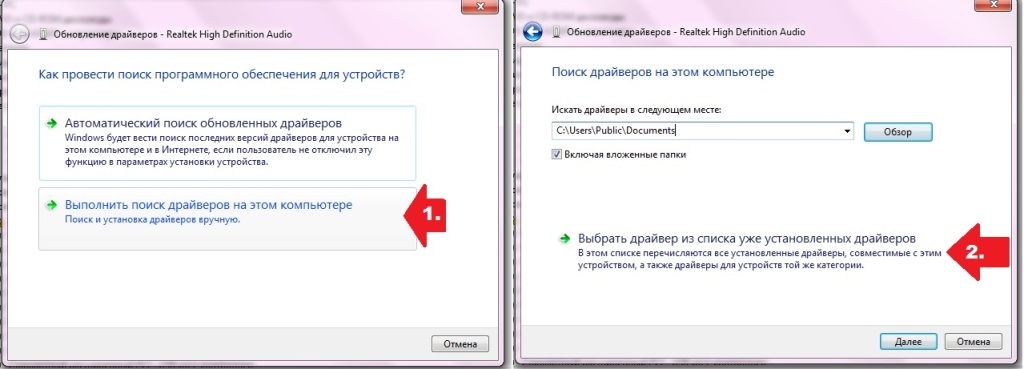
Après cela, cliquez sur “Installer à partir du disque”, enregistrez l'accès au fichier avec les pilotes et cliquez sur “Suivant”:

En conséquence, la mise à jour sera installée automatiquement.
Méthode numéro 6: Restauration du système
Si le problème ne peut être résolu par aucune des méthodes proposées ci-dessus, il ne reste plus que -. Vous pouvez le faire comme ça:

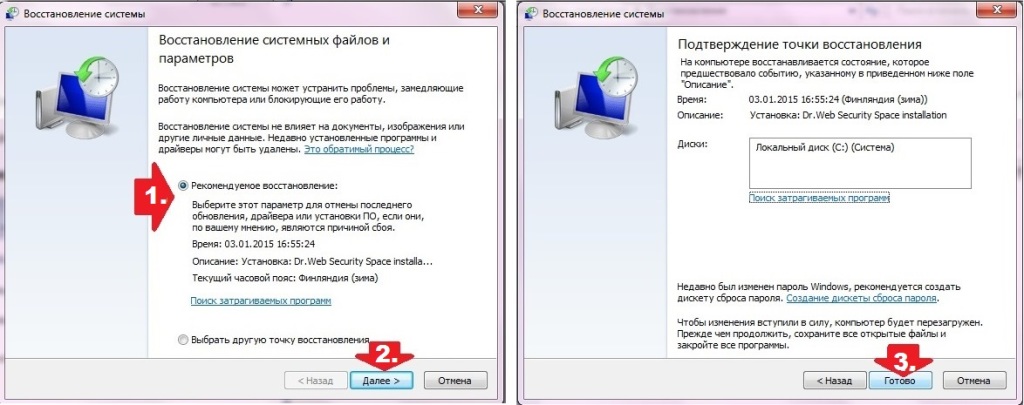
En principe, après la restauration du système, l'erreur liée à la définition du périphérique audio de sortie sur l'ordinateur équipé de Windows 7 devrait disparaître. Comme vous pouvez le constater, tout est assez simple!
Pour que votre ordinateur puisse jouer des sons, tout doit être correctement connecté et configuré. Ce n'est pas du tout difficile à faire. Et dans cet article, nous montrerons comment. Si vous suivez nos recommandations, le message d'erreur «Périphérique de sortie audio non installé» ne s'affiche jamais.
Ne vous inquiétez pas immédiatement qu’une erreur matérielle s’est produite, et votre dispositifs sonores pas installé. Peut-être que c'est une panne de logiciel. Faisons tout dans l'ordre.
Les raisons du manque de son
Comme nous l’avons déjà noté, pour que les périphériques audio fonctionnent correctement, ils doivent être correctement connectés. Nous examinerons ce processus plus en détail dans le prochain chapitre. Ce qui peut être noté ici - nous devons vérifier les composants suivants:
- Écouteurs
- Les colonnes
- Carte son
Y compris il est nécessaire d'assurer leur performance.
S'il n'y a pas de reproduction du son lorsque vous travaillez avec un logiciel spécifique ou, par exemple, un jeu d'ordinateur, la première chose à faire est de comprendre leurs paramètres locaux. Il est difficile de donner ici des recommandations spécifiques, reportez-vous à la documentation de référence.
Comme nous le disons toujours, s'il y a un problème avec l'ordinateur ou le système d'exploitation, l'une des premières mesures de diagnostic devrait être une analyse complète des virus. Cela évitera des difficultés à l'avenir. Comme vous le savez probablement, une infection virale peut interférer avec le fonctionnement normal de l'ordinateur, même lorsque tout est configuré correctement.
Ainsi, si vous avez vérifié la connexion de tous les composants périphériques et que vous vous êtes assuré qu'il n'y a pas d'infection virale, vous pouvez essayer de reproduire le son. Si vous recevez le message " sortie audio non installée", sous Windows 7 ou tout autre système d'exploitation, il est utile de vérifier l'exactitude de l'installation du pilote. Nous en reparlerons dans le troisième chapitre.
Connexion de périphériques audio
En règle générale, la majeure partie ordinateurs modernes Livré avec des cartes son intégrées. Il vous suffira de connecter deux fiches 3,5 pouces de casque et haut-parleurs aux connecteurs appropriés. Le schéma est le suivant:
Le connecteur vert est utilisé pour connecter des périphériques de lecture audio - haut-parleurs et casques. Rose - pour appareils d'enregistrement (microphone). Si votre carte son ne comporte pas de code de couleur pour les prises, les miniatures correspondantes doivent être indiquées devant elles.
Branchez la fiche de l'appareil sur le connecteur approprié et vérifiez si le son est émis. Vous verrez probablement à nouveau le message que le périphérique audio n'est pas installé. Dans ce cas, ne désespérez pas. Le plus souvent, le problème est résolu en installant les pilotes appropriés.
Pilotes audio
En conclusion, ce matériel que nous allons considérer sera probablement le point le plus important.
Alors, que faire si un périphérique audio n'est pas installé. Ou plutôt, si vous voyez un tel message sur l'écran de votre moniteur. Vous devez installer le bon pilote.
- Quand vous achetez nouvel ordinateurLa distribution groupée doit inclure les principales distributions de logiciels. Y compris le pilote de tous les périphériques installés. Utilisez-le pour installer
- Dans le cas contraire, vous devez connaître la marque et le modèle de carte son utilisés sur votre ordinateur, puis le pilote approprié sur Internet.
- Vous pouvez utiliser des progiciels spéciaux vous permettant de rechercher des pilotes pour votre matériel. La solution de pack de pilotes est considérée comme la plus efficace.
Cela vous sera utile: si vous faites une erreur et avez installé un pilote qui ne permet pas au système d'exploitation de démarrer, utilisez l'outil de récupération du système et remettez-le en condition de travail.
Vidéo à l'article:
Conclusion
Vous savez maintenant quoi faire si le périphérique audio de sortie n'est pas installé. Si vous avez des questions, vous pouvez toujours nous contacter pour obtenir de l'aide.
Si vous ne vous occupez pas des paramètres de sécurité, votre réseau peut être exposé.
Des ordinateurs sont utilisés pour l'identification sur le réseau.
Pourquoi chercher des informations sur d'autres sites, si tout est collecté chez nous?
Seules la connexion et la configuration correctes d'un ordinateur peuvent garantir une restitution sonore de haute qualité. Ce processus est assez simple. Des recommandations simples et leur adhésion totale aideront à éviter une erreur appelée “ Périphérique de sortie audio pas installé.
Les principales raisons du manque de son sur l'appareil
Pour identifier les causes, il est nécessaire de porter une attention particulière au travail du casque, des haut-parleurs et de la carte son. Il est très important de comprendre exactement quand il n'y a pas de son. S'il est absent lors d'une partie, vous devez vérifier si les paramètres de jeu sont définis correctement. Seules les recommandations de référence aideront à résoudre le problème de cette nature.
Au cas où un problème surviendrait dans le système d’exploitation, la première chose à faire est de le vérifier avec soin pour tout virus. À ces fins, vous pouvez utiliser l’antivirus ou l’hôtel. Cette procédure aidera à se débarrasser des problèmes qui pourraient survenir à l'avenir. Même si tous les paramètres sont définis correctement, mais qu'il existe des virus, cela peut entraîner de graves perturbations dans le fonctionnement de l'ensemble du système.
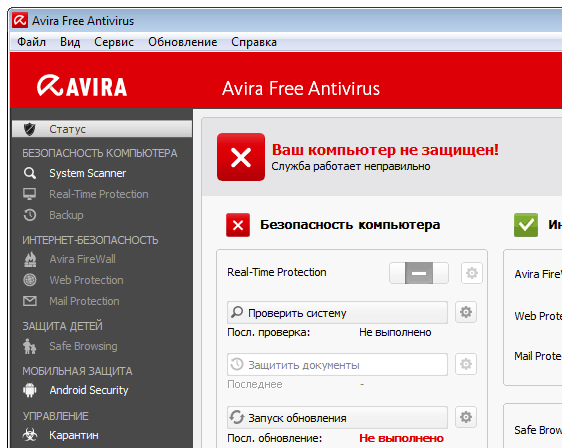 Si néanmoins programme antivirus bloque le processus du jeu ou tout autre, vous pouvez alors, pendant que le jeu est en cours d'exécution. Après l'avoir quitté, il est nécessaire d'activer à nouveau l'antivirus.
Si néanmoins programme antivirus bloque le processus du jeu ou tout autre, vous pouvez alors, pendant que le jeu est en cours d'exécution. Après l'avoir quitté, il est nécessaire d'activer à nouveau l'antivirus.
Si aucune infection virale n'est détectée et qu'une vérification détaillée des composants périphériques est effectuée, vous pouvez activer le son en toute sécurité. Si une erreur est renvoyée, le problème provient probablement des pilotes du système d'exploitation.
Dispositifs sonores
Souvent, lors de la construction d'ordinateurs, les fabricants construisent des cartes son. Par conséquent, leurs propriétaires n'ont besoin que de connecter les fiches du casque à un connecteur et des haut-parleurs à l'autre. L'ensemble du processus devrait suivre un modèle spécifique. Connecteurs avec couleurs différentes diffèrent dans la fonction. La couleur verte correspond aux appareils qui reproduisent le son - casque, haut-parleurs. Le connecteur rose est utilisé pour connecter un microphone. Même si les nids ne sont pas codés par couleur, des images miniatures sont nécessairement indiquées à côté d'eux.
Nous connectons les connecteurs aux connecteurs appropriés, après quoi le son doit être joué. Si cela ne se produit pas, le problème vient des pilotes.
Vérification du conducteur
 La cause principale de l'erreur est une installation incorrecte des pilotes. Il est possible d'empêcher son apparition si, lors de l'achat d'un ordinateur, vérifiez la présence de distributions du logiciel principal, y compris du pilote.
La cause principale de l'erreur est une installation incorrecte des pilotes. Il est possible d'empêcher son apparition si, lors de l'achat d'un ordinateur, vérifiez la présence de distributions du logiciel principal, y compris du pilote.
S'il n'y en a pas, vous devez clarifier le modèle et la marque de la carte son pour pouvoir les télécharger ensuite sur l'ordinateur. Vous pouvez également utiliser des programmes spéciaux, grâce auxquels la recherche de pilotes se passe sans problème. Une fois que vous avez besoin de configurer le pilote. Si des problèmes surviennent avec ces problèmes, le système le signalera par l'apparition d'un triangle jaune à l'intérieur duquel se trouve un point d'exclamation.
Dès que l'apparition est remarquée carte son, vous devez sélectionner l’élément portant le nom "Pilote". Ensuite, nous téléchargeons toutes les mises à jour. Souvent, le processus se produit automatiquement. Si le téléchargement des mises à jour est interrompu, sélectionnez immédiatement la fonction «Revenir en arrière». Cela vous permettra d'installer la version d'origine, qui pourra être mise à jour en toute sécurité dans le futur.
Après avoir redémarré l'ordinateur, tout devrait s'arranger. Toutefois, si cela ne fonctionne pas, vous devez restaurer le système. Allez au "Point", allez au "Programme". Nous trouvons le point de contrôle et sommes engagés dans la récupération du système d'exploitation. Dans 99% des cas, c'est précisément ce qui permet d'oublier une erreur qui empêchait auparavant une reproduction sonore de haute qualité.






